Qu'est-ce que "Améliorer la précision du pointeur" dans Windows?

Le paramètre "Améliorer la précision du pointeur" de Windows peut vous rendre moins précis avec la souris dans de nombreuses situations. Cette fonctionnalité mal comprise est activée par défaut dans Windows et est une forme d'accélération de la souris
Amélioration de la précision du pointeur
ASSOCIÉ: Explication du DPI DPI et des taux d'interrogation: sont-ils importants pour les jeux?
Normalement, la seule chose qui contrôle la distance parcourue par le curseur de votre souris sur l'écran est la distance à laquelle vous bougez physiquement votre souris. La relation entre les deux est contrôlée par le paramètre "points par pouce" (DPI). Un DPI supérieur signifie que votre curseur se déplace plus loin lorsque vous déplacez la souris à la même distance.
Améliorer le pointeur La précision est essentiellement un type d'accélération de la souris. Avec ce paramètre activé, Windows surveille à quelle vitesse vous déplacez votre souris et ajuste essentiellement votre DPI à la volée. Lorsque vous déplacez la souris plus rapidement, le DPI augmente et votre curseur se déplace sur une plus longue distance. Lorsque vous le déplacez plus lentement, le DPI diminue et votre curseur se déplace sur une distance plus courte.
En d'autres termes, Enhance Pointer Precision rend la vitesse de déplacement de votre souris importante. Sans cette fonctionnalité activée, vous pouvez déplacer votre souris d'un pouce et votre curseur se déplace toujours à la même distance sur l'écran, peu importe à quelle vitesse vous avez déplacé la souris. Avec Enhance Pointer Precision, votre curseur parcourrait une plus petite distance si vous déplaciez votre souris plus lentement, et une plus grande distance si vous déplaciez votre souris plus rapidement, même lorsque vous déplacez votre souris à la même distance.
Pourquoi améliorer la précision du pointeur Activé par défaut
Cette fonctionnalité est activée par défaut dans Windows car elle est utile dans de nombreuses situations
Supposons, par exemple, que vous utilisiez un PC dans un bureau et que vous disposiez d'une souris bon marché de 5 $. La souris n'a pas un très bon capteur et se limite à un réglage DPI assez faible. Sans Enhance Pointer Precision, vous devrez peut-être déplacer la souris sur une plus longue distance pour la déplacer d'un côté de l'écran à l'autre. Avec Enhance Pointer Precision, vous pouvez déplacer la souris plus rapidement pour la déplacer d'un côté de l'écran à l'autre sans la déplacer sur une plus grande distance. Vous pouvez également déplacer la souris plus lentement que la normale pour obtenir une meilleure précision lorsque vous déplacez la souris sur de petites distances.
Cela peut également être particulièrement utile sur les pavés tactiles des ordinateurs portables, vous permettant de déplacer votre doigt plus rapidement. le curseur se trouve à une plus grande distance sans faire glisser votre doigt de l'autre côté du pavé tactile
La précision du pointeur est-elle bonne ou est-elle mauvaise?
Ce paramètre est-il réellement utile? »
Un problème est que l'accélération produite par Enhance Pointer Precision n'est pas une augmentation parfaitement linéaire, donc c'est difficile à prévoir. Déplacez votre souris un peu plus vite ou un peu plus lentement et il peut y avoir une grande augmentation ou diminution de la distance de déplacement de votre pointeur.
Avec Enhance Pointer Precision désactivé, vous améliorez la mémoire musculaire car vous apprenez exactement à quelle distance vous vous déplacez. besoin de déplacer votre souris pour le placer à un certain point sur votre écran. La distance est tout ce qui compte. Avec l'accélération activée, il ne s'agit pas seulement de la distance, mais aussi de la rapidité avec laquelle vous déplacez votre souris, et il est difficile de prédire les petites différences de vitesse.
CONNEXION: Comment choisir la bonne souris de jeu
En particulier, les joueurs avec des souris décentes ont tendance à ne pas aimer Enhance Pointer Precision (et l'accélération de la souris en général) pour cette raison . Cela provoque des problèmes et peut vous ralentir lorsque vous essayez de faire des mouvements rapides et précis dans les jeux multijoueurs. Surtout en considérant que beaucoup de souris de jeu vous permettent d'ajuster le DPI plus précisément en utilisant les boutons de la souris - vous pouvez donc utiliser un DPI faible pour viser et un DPI élevé pour courir. (Certains joueurs aimeront peut-être que Enhance Pointer Precision s'en charge automatiquement.)
Les employés de bureau - surtout s'ils ont des souris bon marché sans boutons DPI - peuvent être parfaitement bien avec Enhance Pointer Precision et habitués à l'accélération qui se produit. Même s'ils sont éteints pendant quelques millisecondes, ce n'est pas un problème. D'autre part, quelques millisecondes dans un jeu en ligne peuvent faire la différence entre gagner et perdre.
Comment désactiver ou activer Améliorer la précision du pointeur
Pour contrôler ce paramètre, allez dans Panneau de configuration> Matériel et audio> Souris . Sous Windows 10, vous pouvez également accéder à Paramètres> Périphériques> Souris> Options de souris supplémentaires. Cliquez sur l'onglet "Options du pointeur", activez ou désactivez "Améliorer la précision du pointeur" et cliquez sur "OK" pour enregistrer vos modifications.
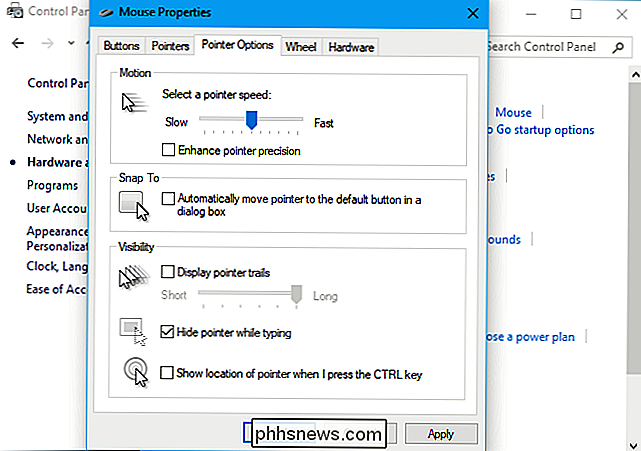
Certains fabricants de souris créent des outils de configuration de souris, comme Logitech SetPoint et Razer Synapse. Ceux-ci désactivent souvent automatiquement la précision de pointeur Enhance afin qu'ils puissent appliquer les paramètres préférés du fabricant.
Malheureusement, ce paramètre est appliqué à l'ensemble du système. Par exemple, vous pouvez avoir un ordinateur portable avec un pavé tactile, et vous pouvez utiliser Enhance Pointer Precision pour le pavé tactile, mais pas pour une souris USB que vous branchez. Il est impossible de modifier le paramètre séparément pour chaque périphérique de pointage. Tout ce que vous pouvez faire est de l'activer ou de le désactiver.
Certains jeux PC utilisent une entrée de souris brute, en ignorant les paramètres d'accélération de la souris pendant la lecture du jeu et en appliquant leurs propres paramètres de souris. Cependant, tous les jeux ne le font pas
CONNEXION: Comment régler "Améliorer la précision du pointeur" Activation ou désactivation automatique de Windows
Sous Windows 10, Windows synchronise automatiquement ce paramètre entre vos PC, même si vous veulent des paramètres différents sur différents PC avec un matériel différent. Les utilitaires du fabricant de souris peuvent également le désactiver de force. Voici comment empêcher votre PC d'activer ou de désactiver automatiquement ce paramètre
Comment ajuster le DPI de votre souris
Si vous êtes habitué à l'accélération de souris produite par Enhance Pointer Precision, le curseur de votre souris vous semblera probablement étrange le désactiver. Vous avez besoin d'un peu de temps pour vous habituer au nouveau réglage et accumuler de la mémoire musculaire.
Si vous venez de désactiver Enhance Pointer Precision et que vous devez déplacer votre souris trop loin pour parcourir de plus longues distances, vous devriez probablement augmenter DPI de votre souris. Vous pouvez trouver ce paramètre dans l'un des deux endroits suivants: Dans l'outil du panneau de configuration de votre souris, ou ajusté via les boutons de la souris elle-même. Vous devrez peut-être télécharger l'outil de votre fabricant de souris sur leur site Web si vous ne l'avez pas déjà installé.
N'augmentez pas trop votre DPI. Avec un réglage DPI plus élevé, vous avez besoin de mouvements plus petits pour déplacer le curseur de votre souris. Tout dépend de la précision avec laquelle vous contrôlez la souris et de la distance parcourue, et non de la vitesse de déplacement.
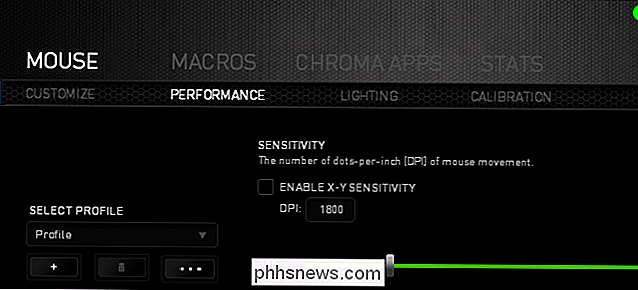
Même après avoir ajusté votre DPI, vous devrez peut-être ajuster l'option "vitesse du pointeur" située à côté du pointeur Enhance. Option de précision dans la fenêtre du panneau de configuration de la souris, qui affecte la distance de déplacement du curseur. L'option de vitesse du pointeur fonctionne comme un multiplicateur. En d'autres termes, DPI multiplié par la vitesse du pointeur (également appelée sensibilité de la souris) est égale à la distance parcourue par votre curseur. Vous voudrez probablement expérimenter avec différentes combinaisons de paramètres pour voir ce qui fonctionne pour vous et votre souris.
Si vous ne pouvez pas changer votre réglage DPI parce que vous avez une souris assez bon marché et qu'elle ne fonctionne pas pour vous, vous pouvez toujours ajuster l'option de vitesse du pointeur. Cependant, il vaudrait peut-être mieux laisser Enhance Pointer Precision activé avec des souris comme celles-ci.
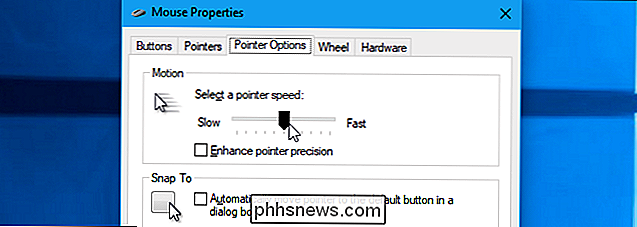

Installation de logiciels .Appx ou .AppxBundle sous Windows 10
Les nouvelles applications Windows Universal Platform de Microsoft utilisent le format de fichier .Appx ou .AppxBundle. Ils sont normalement installés à partir du Windows Store, mais Windows 10 vous permet de charger des paquets Appx de n'importe où. Comme d'autres logiciels, vous devez installer uniquement des packages .

Comment réparer les problèmes de démarrage de Windows (si votre ordinateur ne démarre pas)
Si votre PC Windows vous envoie un message d'erreur avant même qu'il ne commence à charger Windows, il est possible que le Le secteur de démarrage de votre partition système est endommagé, corrompu ou contient des fichiers manquants. Voici comment résoudre ces problèmes Qu'est-ce que le secteur de démarrage et l'enregistrement de démarrage principal CONNEXION: Quelle est la différence entre GPT et MBR lors de la partition d'un lecteur?



